Configurazione e risoluzione dei problemi relativi alle foto dei contatti UDS tramite MRA/Expressway
Opzioni per il download
Linguaggio senza pregiudizi
La documentazione per questo prodotto è stata redatta cercando di utilizzare un linguaggio senza pregiudizi. Ai fini di questa documentazione, per linguaggio senza di pregiudizi si intende un linguaggio che non implica discriminazioni basate su età, disabilità, genere, identità razziale, identità etnica, orientamento sessuale, status socioeconomico e intersezionalità. Le eventuali eccezioni possono dipendere dal linguaggio codificato nelle interfacce utente del software del prodotto, dal linguaggio utilizzato nella documentazione RFP o dal linguaggio utilizzato in prodotti di terze parti a cui si fa riferimento. Scopri di più sul modo in cui Cisco utilizza il linguaggio inclusivo.
Informazioni su questa traduzione
Cisco ha tradotto questo documento utilizzando una combinazione di tecnologie automatiche e umane per offrire ai nostri utenti in tutto il mondo contenuti di supporto nella propria lingua. Si noti che anche la migliore traduzione automatica non sarà mai accurata come quella fornita da un traduttore professionista. Cisco Systems, Inc. non si assume alcuna responsabilità per l’accuratezza di queste traduzioni e consiglia di consultare sempre il documento originale in inglese (disponibile al link fornito).
Sommario
Introduzione
In questo documento viene descritta la procedura per configurare e risolvere i problemi relativi alla risoluzione delle foto dei contatti tramite il servizio User Discovery (UDS) quando Jabber è registrato tramite Mobile Remote Access (MRA).
Prerequisiti
Requisiti
Cisco raccomanda la conoscenza della risoluzione delle foto dei contatti sui requisiti UDS:
- Le immagini devono essere ospitate da qualche parte. Per ospitare le immagini, è necessario disporre di un server Web separato.
- Le immagini devono essere in formato "jpg" ed essere di 128 x128 pixel.
- Jabber deve avere accesso a quella posizione. Il nome di dominio completo (FQDN) o l'indirizzo IP del server Web deve essere completamente risolvibile e raggiungibile dall'interno anche se il server Web si trova all'esterno della rete.
- Lo schema di denominazione di ciascun file immagine deve essere "uid.jpg", dove "uid" è l'ID utente di ciascun utente Jabber. Questa operazione funziona in modo casuale con il codice di configurazione nel file di configurazione.
Componenti usati
Il documento può essere consultato per tutte le versioni software o hardware.
Le informazioni discusse in questo documento fanno riferimento a dispositivi usati in uno specifico ambiente di emulazione. Su tutti i dispositivi menzionati nel documento la configurazione è stata ripristinata ai valori predefiniti. Se la rete è operativa, valutare attentamente eventuali conseguenze derivanti dall'uso dei comandi.
Premesse
Gli amministratori Jabber configurano internamente la risoluzione dei contatti con foto tramite il protocollo LDAP (Lightweight Directory Access Protocol) prima di implementare l'MRA (Mobile Remote Access) tramite Cisco Expressway. Se si utilizza LDAP per la risoluzione delle foto dei contatti quando si esegue l'accesso esterno tramite MRA, le foto dei contatti non verranno risolte perché per impostazione predefinita MRA utilizza il servizio di individuazione utenti (UDS). Affinché questa funzionalità sia compatibile con l'Autorità registrazione integrità, gli amministratori devono configurare la risoluzione delle foto dei contatti tramite UDS. In questo modo, quando Jabber si connette esternamente, passa automaticamente a UDS come origine della directory ed è in grado di estrarre le foto dei contatti per ogni utente.
Se un amministratore utilizza già in modo preminente UDS invece di LDAP e ha già configurato la risoluzione delle foto dei contatti, deve solo configurare Expressway e può ignorare gli altri passaggi.
Configurazione
Il file jabber-config.xml
Se si utilizzano file jabber-config personalizzati, è necessario assicurarsi che questi file non sovrascrivano il file di configurazione globale. In altre parole, la configurazione che verrà aggiunta al file di configurazione globale per eseguire questa operazione deve avere la precedenza.
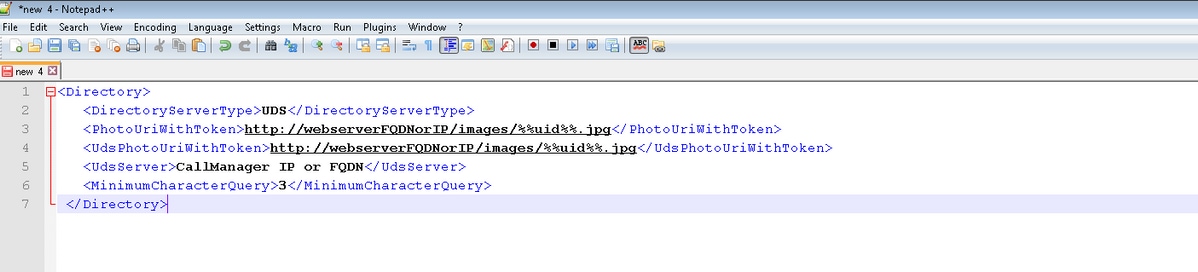
La configurazione deve essere aggiunta nei tag <Directory></Directory>. Può essere aggiunto in aggiunta a qualsiasi configurazione di directory già presente.
<Directory> <DirectoryServerType>UDS</DirectoryServerType> <PhotoUriWithToken>http://webserverFQDNorIP/images/%%uid%%.jpg</PhotoUriWithToken> <UdsPhotoUriWithToken>http://webserverFQDNorIP/images/%%uid%%.jpg</UdsPhotoUriWithToken> <UdsServer>CallManager IP or FQDN</UdsServer> <MinimumCharacterQuery>3</MinimumCharacterQuery> </Directory>
Nota: La parte "%%uid%%.jpg" dell'URL indica a Jabber di sostituire la parola "uid" con l'ID utente di ciascun utente. È molto importante per Jabber sapere dove trovare l'immagine e a chi la mappa.
Mapping parametri UID in LDAP
Jabber deve essere in grado di mappare l'immagine all'utente. Se si dispone di un server LDAP, sarà necessario configurare il parametro UID per ogni utente. Il parametro UID sarà l'ID utente per l'utente.
Passaggio 1. Individuare gli utenti.
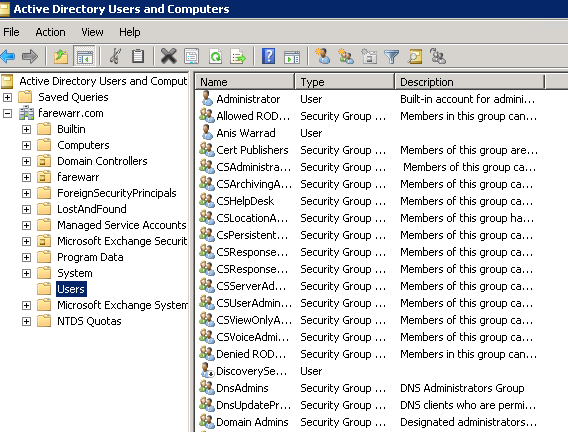
Passaggio 2. Scegliere Visualizza > Caratteristiche avanzate.
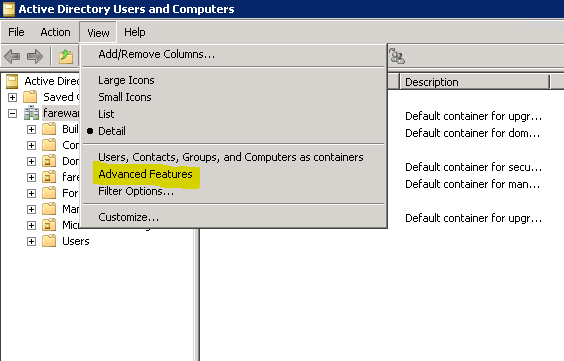
Passaggio 3. Fare clic sulla scheda Editor attributi.
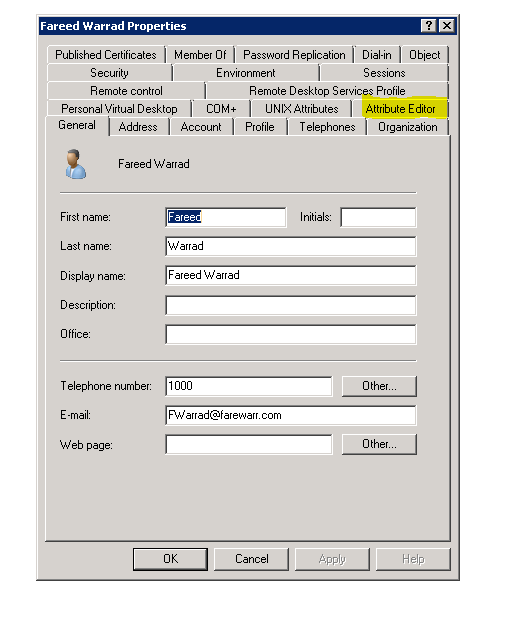
Passaggio 4. Configurare il parametro UID per ogni utente come ID utente.

Nota: Questa operazione deve essere eseguita per ogni utente. Al termine, è necessario eseguire una sincronizzazione completa nella configurazione dell'elenco LDAP in CallManager.
Configurazione del controllo Expressway-Core / Video Communications Manager (VCS)
Poiché Jabber si connetterà esternamente e comunicherà con tutti i server all'interno tramite Expressway-Core (Expressway-C) / VCS Control, è necessario configurare Expressway-C per consentire a Jabber di accedere al server Web che ospita le immagini.
Passaggio 1. Accedere al controllo VCS.
Passaggio 2. Scegliere Configurazione > Unified Communications > Configurazione.
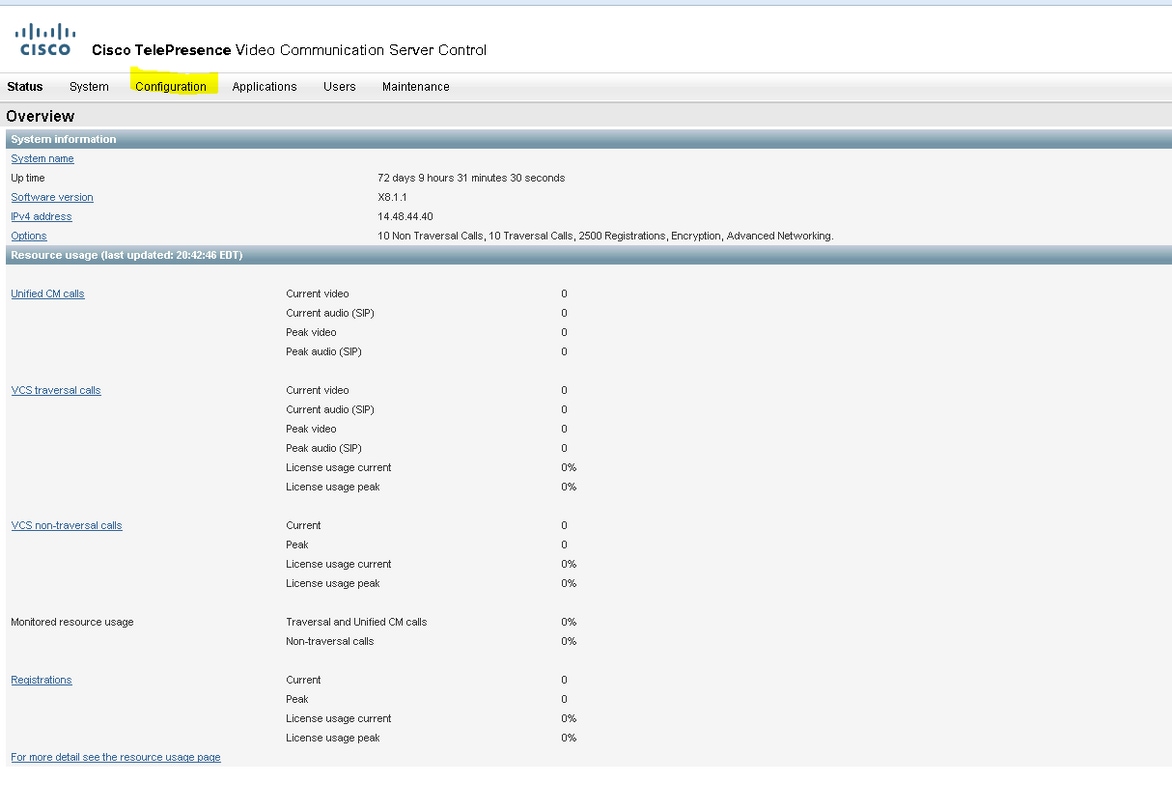
Passaggio 3. Fare clic su Configura elenco server HTTP consentiti.
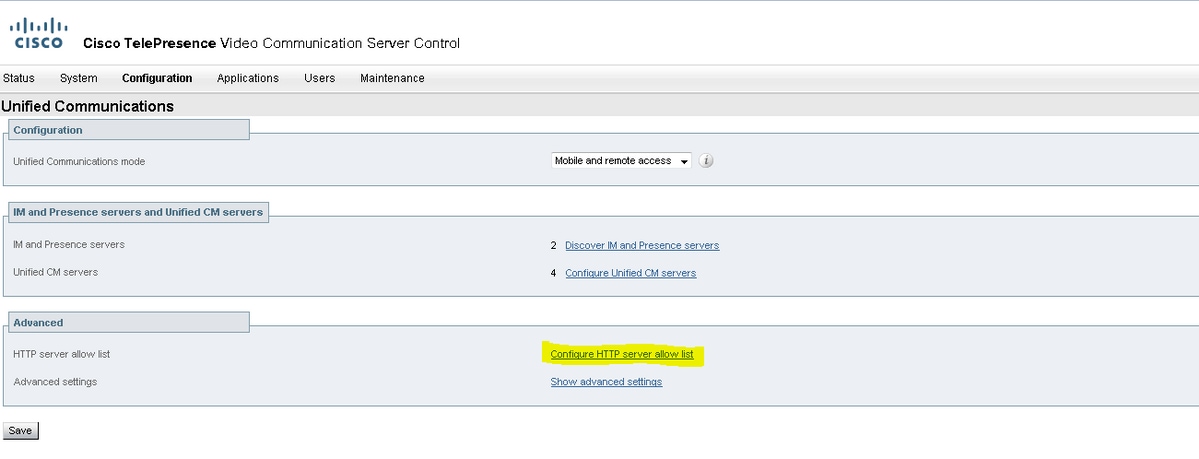
Passaggio 3. Fare clic su Nuovo.
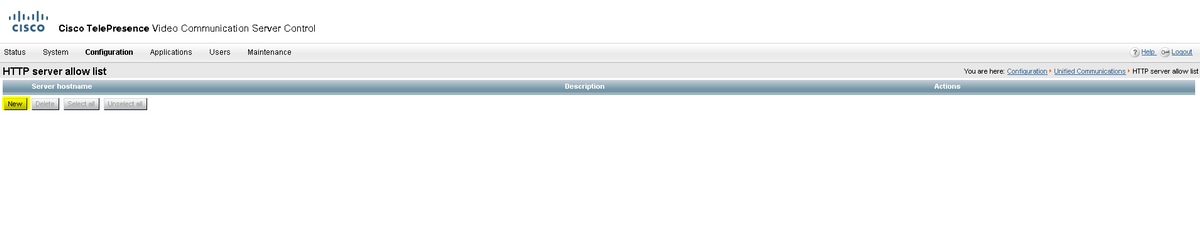
Passaggio 4. Configurare l'indirizzo IP o il nome di dominio completo del server Web. Fare clic su Crea voce.


Verifica
Fare riferimento a questa sezione per verificare che la configurazione funzioni correttamente.
A questo punto dovrebbe essere possibile uscire da Jabber, eliminare la cache e accedere di nuovo esternamente. La risoluzione della foto del contatto dovrebbe funzionare.
Risoluzione dei problemi
Le informazioni contenute in questa sezione permettono di risolvere i problemi relativi alla configurazione.
Se le foto dei contatti non funzionano, completare la procedura seguente per risolvere il problema:
Passaggio 1. Controllare il file di configurazione di Jabber. Non devono mancare le parentesi dei tag e l'URL della foto deve essere corretto.
Passaggio 2. Il client Jabber deve scaricare il nuovo file di configurazione. Non deve esistere un file di configurazione personalizzato che abbia la precedenza.
Passaggio 3. Controllare il server LDAP. Il parametro UID deve essere corretto per gli utenti.
Passaggio 4. Se si utilizzano gli FQDN, è necessario risolverli dal Personal Computer (PC) utilizzato con Jabber. Un nslookup consentirà di verificare se si tratta di un problema. Immettere l'URL per l'immagine di un utente nel browser e verificare se viene caricata. Se tutto questo funziona, il passo successivo è estrarre il Report di problema di Jabber.
Passaggio 5. Expressway-C deve essere configurato correttamente per consentire il server.
Se sono stati controllati tutti gli elementi precedenti, eseguire il pull di un Report di problema Jabber e ottenere un'acquisizione pacchetto dal PC. Nel Report di problema verrà visualizzato l'URL della foto modificata per ogni utente durante il tentativo di risolvere l'immagine. Se viene indicato che non è possibile trovare l'immagine, è possibile che si tratti di un problema del server Web o della rete.
Parole chiave segnalazione problemi per problemi dei contatti
*Photos, Contacts, and Directory Search* [csf.person.adsource] – Component level resource for directory and contact information. Shows results of searches performed in Jabber. [csf.person] – Component level information specifically about contacts in Jabber (and those searched) along with photo information “BuddyListEventListener” – Keyword that shows up when Adding and Removing contacts "onPhotoDownloadComplete" - When Jabber attempts to download contact photos, it will be noted by this keyword along with success
or failure information. “sendGetRequest” – URI Substitution for Photos will inclue this keyword in the URL request to the Web Server “HttpClientImpl” – Keyword shows HTTP data and requests for photos, CURL, and WebEx Meetings PersonResolutionHandler – This keyword is good for discovering where Jabber attempts to resolve contacts through AD and Outlook.
May not be available in sub 9.6 versions. “searchString” – This displays the letters a user types in the Jabber search or call field. “string2search” – This keyword is the result of the searchString user entered information. It’s what Jabber will actually use to
search in local cache, Outlook Address Book, and Active Directory “getRecordWithPhoto” – When using AD as the source for photo downloads, this keyword provides the point at which Jabber downloads
the photo from AD. "ContactCard" – (11.x) The Contact Card feature used when hovering over a contact uses this keyword
Contributo dei tecnici Cisco
- Fareed WarradCisco TAC Engineer
- Edited by Ishan SambhiCisco TAC Engineer
 Feedback
Feedback